第三步
点击图层面板底部的第三个图标创建一个曲线调整图层,或者点击图层新建调整图层曲线。 现在使用下面的设置变暗字体段。

返回图层页面的结果:

添加基本照明
第四步
创建一个新图层,命名为"光"。 激活画笔工具(b)。 使用一个白色的柔软的圆形笔刷,在文档的左侧画一个更大的笔划。 这里的目标是创建一个光源。 你可以在下面的图片中看到我是如何做到的。

设置混合模式为叠加,并减少不透明度为71% 。

第三步
点击图层面板底部的第三个图标创建一个曲线调整图层,或者点击图层新建调整图层曲线。 现在使用下面的设置变暗字体段。

返回图层页面的结果:

添加基本照明
第四步
创建一个新图层,命名为"光"。 激活画笔工具(b)。 使用一个白色的柔软的圆形笔刷,在文档的左侧画一个更大的笔划。 这里的目标是创建一个光源。 你可以在下面的图片中看到我是如何做到的。

设置混合模式为叠加,并减少不透明度为71% 。






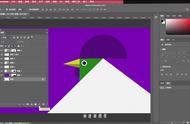










Copyright © 2018 - 2021 www.yd166.com., All Rights Reserved.